在日常办公和学习中,我们经常需要在Word文档中插入表格来整理数据、展示信息或制作报告,对于不熟悉Word操作的用户来说,如何在电脑上的Word软件中制作表格可能会显得有些复杂,本文将详细介绍在电脑Word上制作表格的步骤,帮助您轻松完成这一任务。
打开Word文档并准备插入表格
- 启动Word软件,创建一个新的空白文档或者打开已有的文档。
- 确保您的光标位于您想要插入表格的位置。
插入表格的基本步骤
- 选择“插入”选项卡:在Word的顶部菜单栏中,找到并点击“插入”选项卡。
- 点击“表格”按钮:在“插入”选项卡下,找到并点击“表格”按钮,这将打开一个网格,您可以在其中选择要插入的行数和列数。
- 选择行列数:在网格中,拖动鼠标以选择所需的行数和列数,如果您想插入一个3行4列的表格,请按住鼠标左键并拖动以选择3x4的区域。
- 释放鼠标以插入表格:当您选择了所需的行列数后,松开鼠标按钮,Word将在您当前光标位置插入一个表格。
调整表格的大小和样式
- 调整行高和列宽:将鼠标指针放在表格的边框上,当指针变为双箭头形状时,点击并拖动以调整行高或列宽。
- 合并单元格:如果需要合并单元格,请选中要合并的单元格,然后右键点击并选择“合并单元格”。
- 添加边框和底纹:选中整个表格或特定单元格,然后在“设计”选项卡中,使用“边框”和“底纹”工具来美化您的表格。
输入和格式化表格内容
- 输入文本:单击单元格以激活它,然后开始输入文本,可以使用Tab键或箭头键在不同的单元格之间移动。
- 设置文本格式:选中单元格中的文本,然后在“开始”选项卡中使用字体、字号、颜色等工具来格式化文本。
- 对齐文本:选中单元格中的文本,然后使用“段落”组中的对齐工具(左对齐、居中、右对齐)来调整文本的对齐方式。
使用公式和函数进行计算
- 添加公式:在表格中选择一个单元格,然后点击“布局”选项卡下的“公式”按钮,在弹出的对话框中,输入或选择您想要使用的公式。
- 自动计算:Word会根据您输入的公式自动计算结果,并将结果显示在选定的单元格中。
保存和导出表格
- 保存文档:完成表格的编辑后,不要忘记保存您的文档,以免丢失任何更改。
- 导出表格:如果需要将表格复制到其他应用程序或文件中,可以选中整个表格,然后按Ctrl+C复制,再在其他应用程序中使用Ctrl+V粘贴。
通过以上步骤,您应该能够在Word文档中成功插入、调整和格式化表格,无论是用于报告、简历还是其他文档,掌握这些技能都将使您的工作更加高效和专业,不断实践和探索Word的其他功能,将帮助您更好地利用这一强大的文字处理工具。






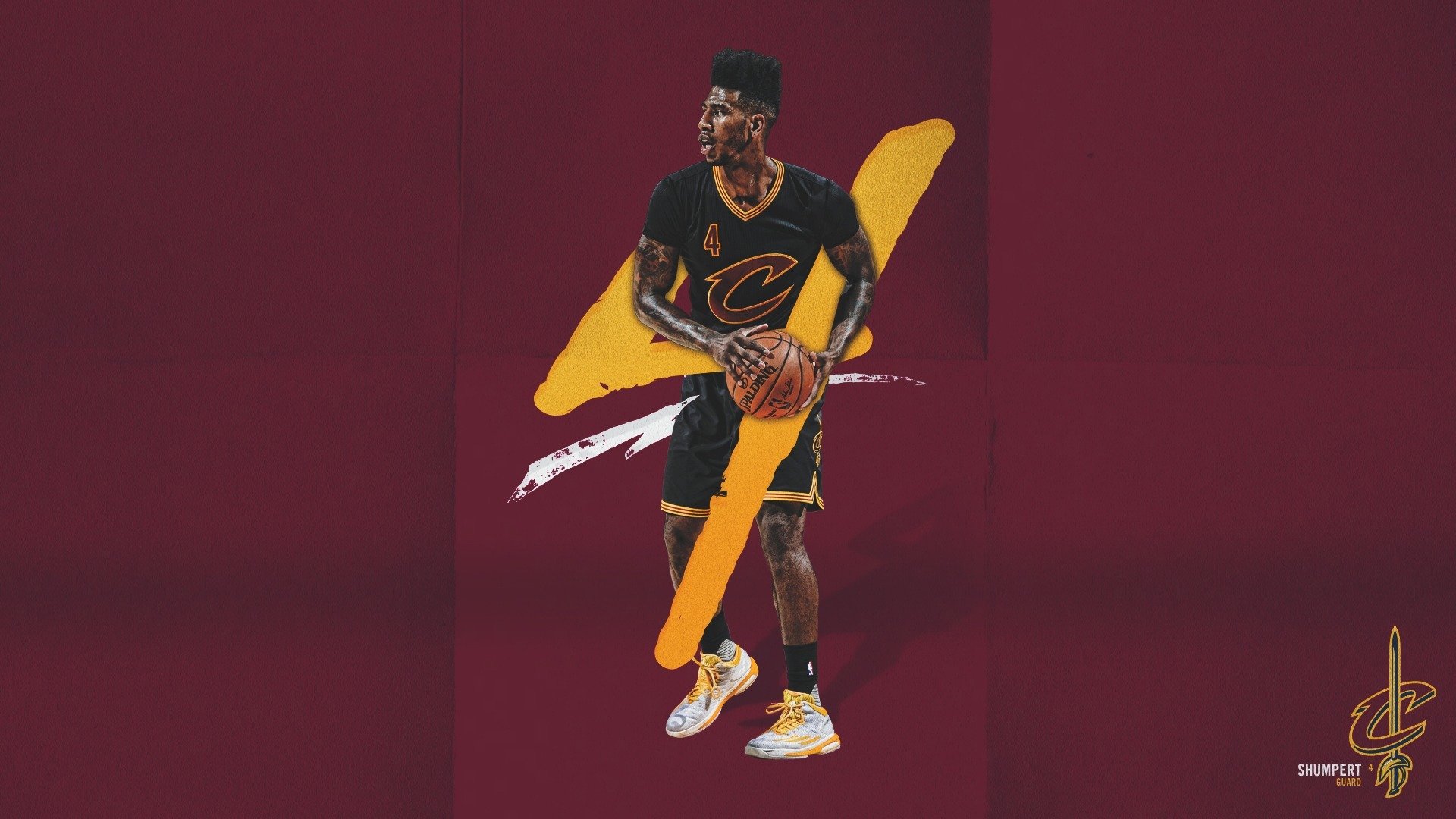







 京公网安备11000000000001号
京公网安备11000000000001号 粤ICP备17124184号-21
粤ICP备17124184号-21
还没有评论,来说两句吧...